QuickBooks Online
A QuickBooks egy könyvelési szoftvercsomag, amelyet az Intuit fejlesztett és forgalmaz. A QuickBooks termékeket, amelyeket először 1992-ben vezettek be, főként kis- és középvállalkozások számára készítették, és helyszínen telepíthető könyvelési alkalmazásokat, valamint felhőalapú verziókat kínálnak, amelyek üzleti fizetéseket fogadnak, kezelik és fizetik a számlákat, valamint bérszámfejtési funkciókat nyújtanak.
Beállítás előtt
A kapcsolat létrehozása előtt győződjön meg a következőkről:
- Rendelkezik QuickBooks Online fiókkal
- Van szervezete a QuickBooks Online-ban és ismeri a szervezet azonosítóját
Csatlakozás
- Navigáljon az Alkalmazások menüponthoz, és keresse meg a QuickBooks Online alkalmazást. A keresést használhatja a megtalálásához.
- Kattintson a Add Connection gombra.
- Nevezze el a kapcsolatot a későbbi hivatkozáshoz, például: ‘Saját QuickBooks Online kapcsolat’.
- Töltse ki az ‘API url’ mezőt, például
https://sandbox-quickbooks.api.intuit.comvagyhttps://quickbooks.api.intuit.com. - Töltse ki a ‘Company ID’ mezőt a QuickBooks Online szervezet azonosítójával.
- Töltse ki a ‘Minor version’ mezőt a használni kívánt QuickBooks Online API alverzió számával. Jelenleg a legújabb verzió a
70(és kezdődhet1-től). - Kattintson a Connect gombra.
Actions
Class
- Get all classes: Összes osztály lekérése.
- Get class by ID: Osztály lekérése azonosító alapján.
- Create class: Osztály létrehozása, opcionálisan szülő osztály hivatkozással.
- Update class: Osztály frissítése, opcionálisan új névvel, aktív státusszal, alosztály státusszal, szinkronizálási tokennel, tartománnyal és teljes névvel.
Customer
- Get all customers: Összes ügyfél lekérése.
- Find customer: Az első egyező ügyfél lekérése a megadott feltételek alapján.
- Get customer by ID: Ügyfél lekérése azonosító alapján.
- Create customer: Ügyfél létrehozása.
- Update customer: Ügyfél frissítése.
Invoice
- Get all invoices: Összes számla lekérése.
- Get invoice by ID: Számla lekérése azonosító alapján.
- Create invoice: Számla létrehozása ügyféllel és tételekkel.
- Update invoice: Számla frissítése új esedékességi dátummal és osztály hivatkozással.
- Delete invoice: Számla törlése.
- Send invoice: Számla küldése a számlázási e-mail címre vagy a kérésben megadott e-mail címre.
- Void invoice: Számla érvénytelenítése osztály hivatkozással és szinkronizálási tokennel.
- Import invoice: Számla importálása ügyféllel és tételekkel. Ez a művelet JSON formátumú fájlt használ, amely exportálható más Blackbird alkalmazásokból. Ha megadja a ‘Invoice ID’ opcionális bemenetet, az alkalmazás megpróbálja frissíteni a számlát ezzel az azonosítóval. Ha nem adja meg, az alkalmazás új számlát hoz létre. A következő egyéni mezők támogatottak: ‘class_id’ - a számla ‘ClassRef’ mezőjéhez kerül hozzárendelésre, de ha az opcionális bemenetből Class ID van megadva, akkor azt részesítjük előnyben
Kérjük, vegye figyelembe, hogy az osztály hivatkozás használatához a számlában a Preferences.AccountingInfoPrefs.ClassTrackingPerTxn értékét true-ra kell állítani. Ha false értékre van állítva, nem kap hibaüzenetet, de az osztály hivatkozás nem kerül mentésre.
Item
- Get all items: Összes tétel lekérése.
- Get item by ID: Tétel lekérése azonosító alapján.
Payment
- Get all payments: Összes fizetés lekérése.
- Get payment by ID: Fizetés lekérése azonosító alapján.
- Create payment: Fizetés létrehozása ügyfél hivatkozással és számla hivatkozással.
- Update payment: Fizetés frissítése új összeggel és osztály hivatkozással.
- Delete payment: Fizetés törlése.
- Void payment: Fizetés érvénytelenítése osztály hivatkozással és szinkronizálási tokennel.
- Send payment: Fizetés küldése a kérésben megadott e-mail címre vagy a számlázási e-mail címre.
Vendor
- Get all vendors: Összes szállító lekérése.
- Get vendor by ID: Szállító lekérése azonosító alapján.
- Update vendor: Meglévő szállító frissítése a megadott adatokkal.
- Create vendor: Új szállító regisztrálása a megadott adatokkal.
Attachment
- Get all attachments: Összes melléklet lekérése.
- Get attachment: Melléklet lekérése azonosító alapján.
- Create attachment: Melléklet létrehozása fájllal vagy jegyzettel.
- Update attachment: Melléklet frissítése azonosító alapján.
- Delete attachment: Melléklet törlése azonosító alapján.
- Download attachment: Melléklet letöltése azonosító alapján.
Events
Class Events
- On classes created: Ez az esemény akkor aktiválódik, amikor egy vagy több osztály létrejön.
- On classes updated: Ez az esemény akkor aktiválódik, amikor egy vagy több osztály frissül.
- On classes deleted: Ez az esemény akkor aktiválódik, amikor egy vagy több osztály törlődik.
Vendor Events
- On vendors created: Ez az esemény akkor aktiválódik, amikor egy vagy több szállító létrejön.
- On vendors updated: Ez az esemény akkor aktiválódik, amikor egy vagy több szállító frissül.
- On vendors merged: Ez az esemény akkor aktiválódik, amikor egy vagy több szállító összevonásra kerül.
- On vendors deleted: Ez az esemény akkor aktiválódik, amikor egy vagy több szállító törlődik.
Customer Events
- On customers created: Ez az esemény akkor aktiválódik, amikor egy vagy több ügyfél létrejön.
- On customers updated: Ez az esemény akkor aktiválódik, amikor egy vagy több ügyfél frissül.
- On customers merged: Ez az esemény akkor aktiválódik, amikor egy vagy több ügyfél összevonásra kerül.
- On customers deleted: Ez az esemény akkor aktiválódik, amikor egy vagy több ügyfél törlődik.
Invoice Events
- On invoices created: Ez az esemény akkor aktiválódik, amikor egy vagy több számla létrejön.
- On invoices updated: Ez az esemény akkor aktiválódik, amikor egy vagy több számla frissül.
- On invoices voided: Ez az esemény akkor aktiválódik, amikor egy vagy több számla érvénytelenítésre kerül.
- On invoices deleted: Ez az esemény akkor aktiválódik, amikor egy vagy több számla törlődik.
Payment Events
- On payments created: Ez az esemény akkor aktiválódik, amikor egy vagy több fizetés létrejön.
- On payments updated: Ez az esemény akkor aktiválódik, amikor egy vagy több fizetés frissül.
- On payments voided: Ez az esemény akkor aktiválódik, amikor egy vagy több fizetés érvénytelenítésre kerül.
- On payments deleted: Ez az esemény akkor aktiválódik, amikor egy vagy több fizetés törlődik.
Példák
QuickBooks Online számlák szinkronizálása Plunet számlákkal
Ez a példa bemutatja, hogyan szinkronizálhatók a QuickBooks Online-ból származó számlák a Plunet számlákkal. Először megkapjuk a szövegmodult a Plunet számlából, és ellenőrizzük, hogy üres-e. Ha üres, új számlát hozunk létre a QuickBooks Online-ban, és a szövegmodult beállítjuk az újonnan létrehozott számla azonosítójára. Ha nem üres, frissítjük a meglévő számlát a QuickBooks Online-ban ugyanazzal a szövegmodullal.
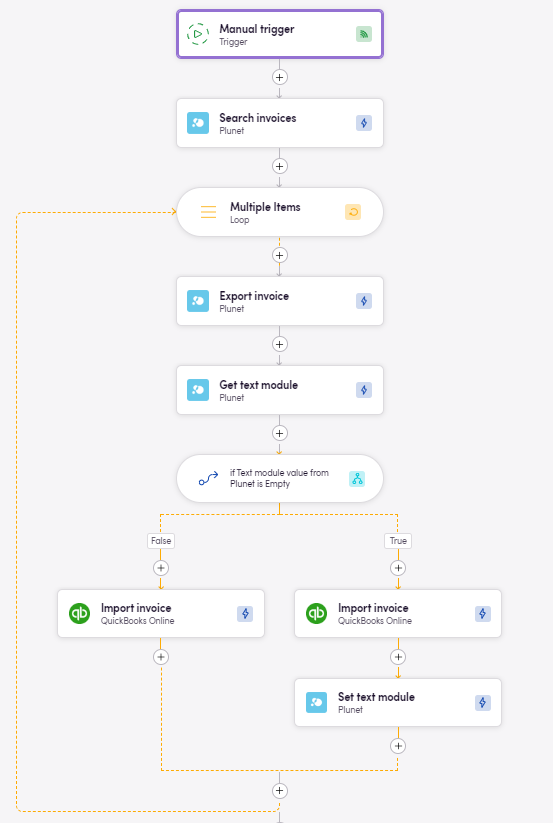
Ez a madár az Export invoice és Import invoice műveletek köré épült. Az Export invoice művelet lekéri a számlát a Plunet-ből, míg az Import invoice művelet létrehozza vagy frissíti a számlát a QuickBooks Online-ban. A háttérben adatokat kapunk a Plunet-ből, JSON formátumba alakítjuk, elküldjük a QuickBooks Online alkalmazásnak, értelmezzük, majd létrehozzuk vagy frissítjük a számlát.
Nem támogatott funkciók
A Quickbooks Online API meglehetősen kiterjedt, és dolgozunk további funkciók hozzáadásán. Ha egy adott funkcióra van szüksége, kérjük, vegye fel velünk a kapcsolatot.
Visszajelzés
Szeretné használni ezt az alkalmazást, vagy visszajelzése van a megvalósításunkról? Vegye fel velünk a kapcsolatot a bevett csatornákon keresztül, vagy hozzon létre egy hibajegyet.